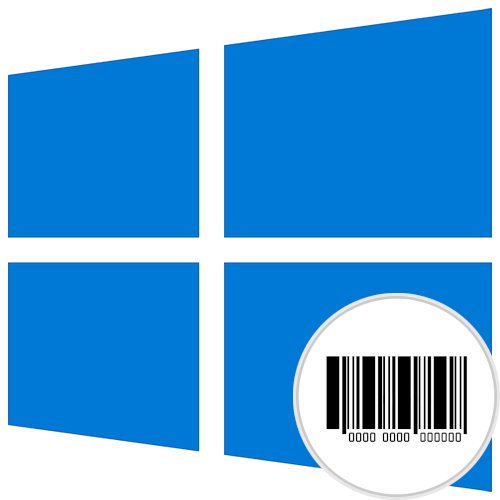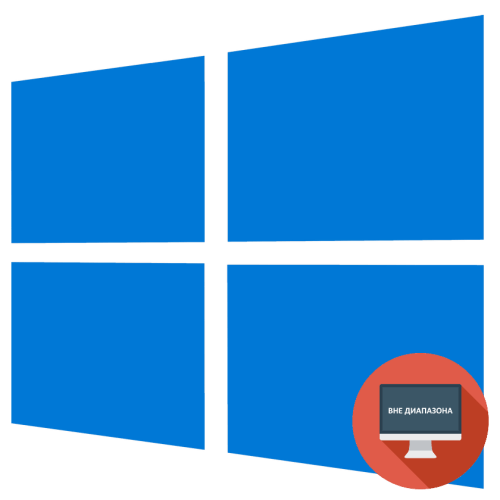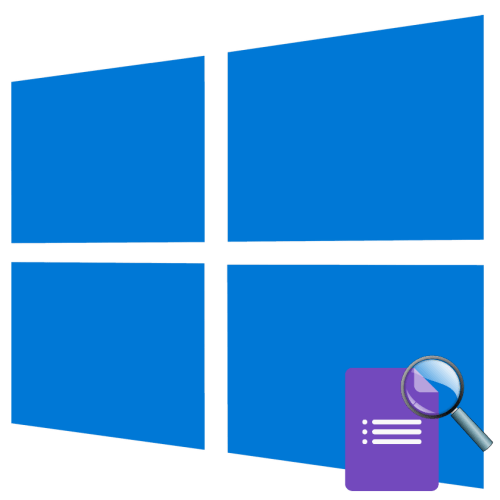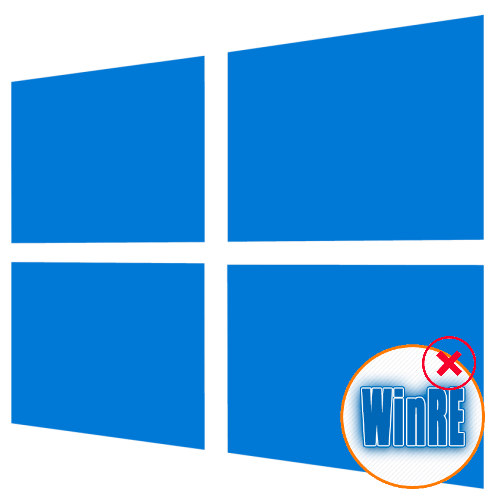Зміст
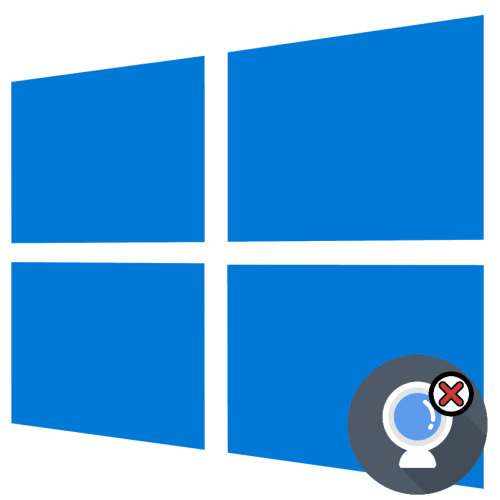
Спосіб 1: налаштування конфіденційності
При отриманні повідомлення про використання камери іншим додатком насамперед рекомендується перевірити налаштування конфіденційності.
- Відкрийте додаток»Параметри" і перейдіть до розділу »Конфіденційність" → »Камера" .
- Прокрутивши вміст вікна, подивіться, яким програмам на комп'ютері дозволено доступ до камери, і вимкніть ті з них, які не використовуються.
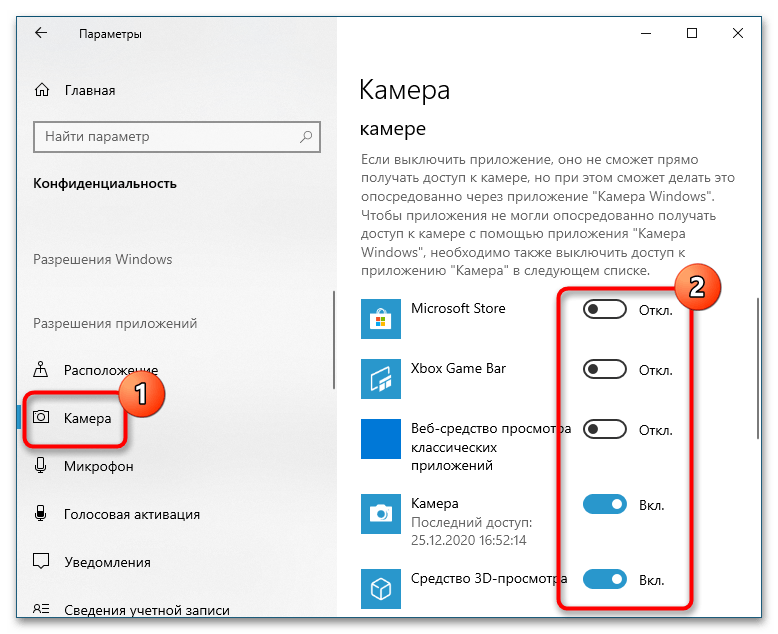
Заодно не завадить переконатися, що використання камери дозволено для того додатка, в якому була отримана помилка.
Спосіб 2: Визначення процесу
Так як утримує камеру процес невідомий, швидше за все, його доведеться визначити в ручному режимі, але для початку спробуйте завершити роботу всіх сторонніх додатків або перезавантажити комп'ютер. Якщо проблема не буде усунена, відшукайте утримує процес і визначитеся, що з ним робити далі.
- Скачайте з сайту Microsoft утиліту Process Explorer-просунутий аналог " Диспетчера завдань»
.
- Відкрийте штатний «Диспетчер пристроїв» з контекстного меню кнопки «Пуск» .
- Знайдіть у списку веб-камеру та викличте її &171; властивості&187; подвійним кліком.
- Перейдіть на вкладку " відомості» і скопіюйте або запишіть значення властивості «ім'я об'єкта фізичного пристрою» .
- Запустіть утиліту Process Explorer від імені адміністратора, натисніть на клавіатурі комбінацію клавіш Ctrl + Shift + F , щоб викликати вікно пошуку.
- Вставте в поле «Handle or DLL substring» скопійоване в попередньому кроці значення властивості " ім'я об'єкта фізичного пристрою» і натисніть кнопку «Search» .
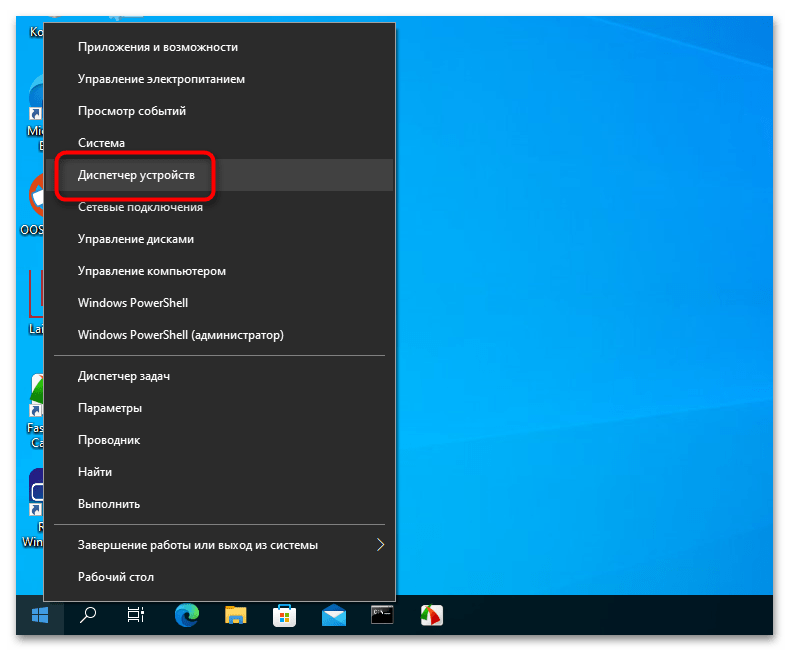
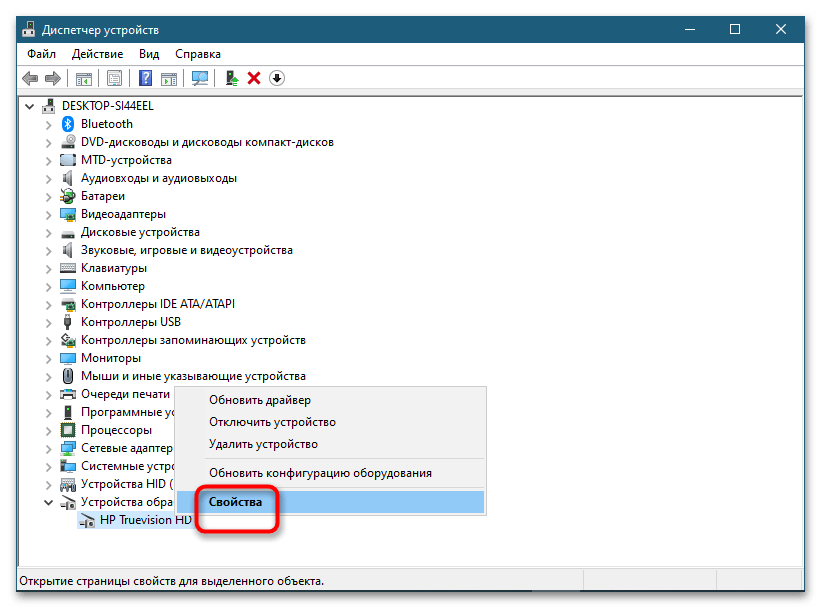

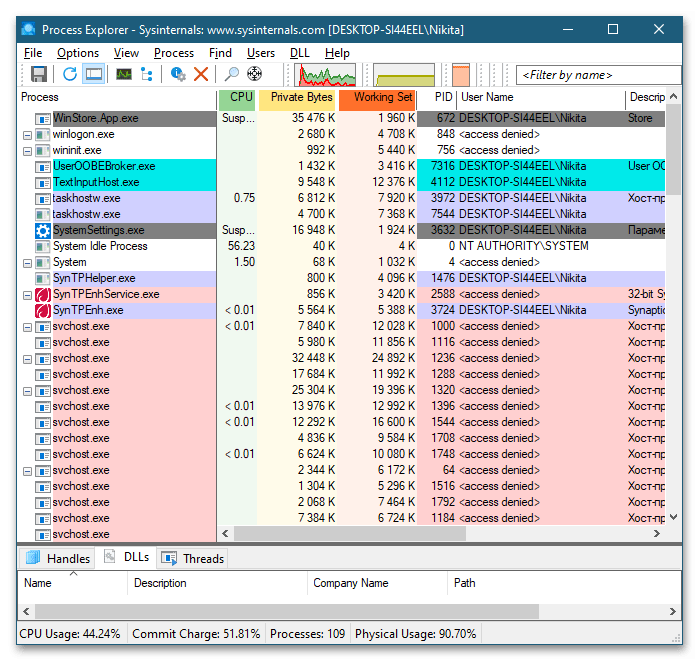
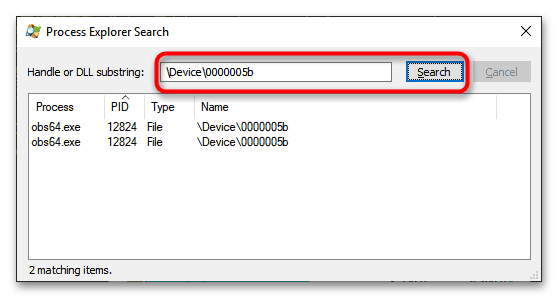
В результаті Process Explorer повинен буде визначити процеси, що утримують камеру. На жаль, Process Explorer не гарантує виявлення використовують камеру процесів, в такому випадку доведеться використовувати інші методи пошуку.
Спосіб 3: чисте завантаження
Цей спосіб дозволяє виявити утримують процеси методом виключення. Суть його полягає у відключенні всіх сторонніх служб з подальшою перевіркою роботи камери. Якщо після цього камера запрацює в штатному режимі, з більшою часткою ймовірності проблема була викликана роботою однієї з деактивованих служб.
- Відкрийте натисканням Win + R
віконце швидкого запуску і виконайте в ньому команду
msconfig, щоб запустити утиліту " Конфігурація системи» . - Перейдіть на вкладку»служби" , встановіть прапорець в чекбоксі " не відображати служби Microsoft» , потім натисніть " вимкнути все» і «OK» .
- Перезавантажтесь і перевірте роботу веб-камери.
- Увімкніть одну службу за іншою, а потім перезавантажте, поки не знайдете службу, яка використовує камеру.
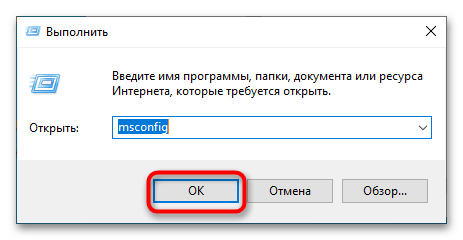
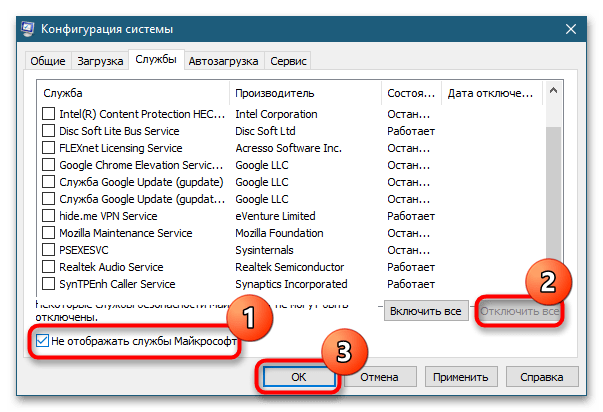
У разі виявлення проблемної служби прийміть рішення про її відключення або видалення.
Спосіб 4: перевстановлення пристрою
Додатковий метод, що дозволяє виключити збої і проблеми в роботі драйверів пристрою захоплення зображення.
- Запустіть «Диспетчер пристроїв» як було показано в способі 1 .
- Відшукайте вашу веб-камеру в списку пристроїв, Натисніть по ній правою кнопкою миші і виберіть з контекстного меню функцію " видалити пристрій» .
- Підтвердьте дію.
- Через меню «дія» виконайте завдання " оновити конфігурацію обладнання» , а коли камера знову з'явиться в списку пристроїв, перевірте її роботу.
- Якщо це не допоможе, можна повторити операцію, зазначивши у віконці підтвердження видалення пристрою параметр " Видалити Програми драйверів для цього пристрою» . Потім потрібно буде перезавантажити комп'ютер, щоб Windows змогла виявити і заново встановити необхідні драйвери.
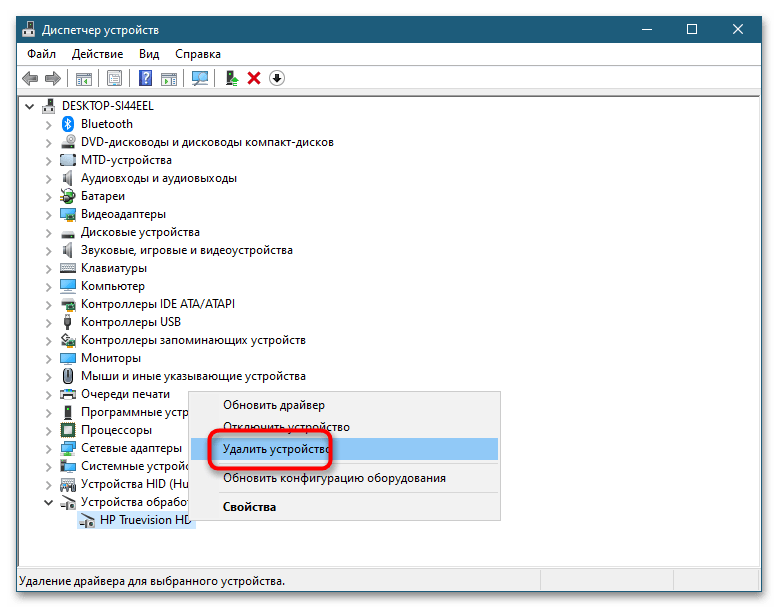
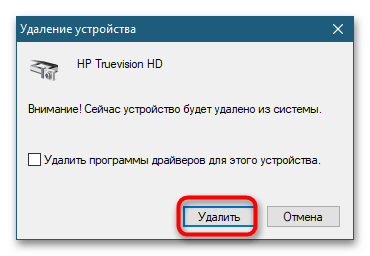
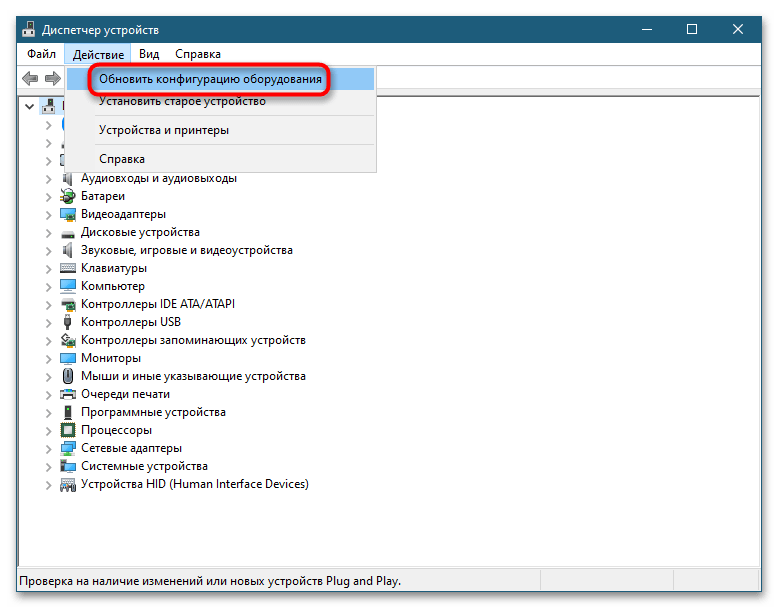
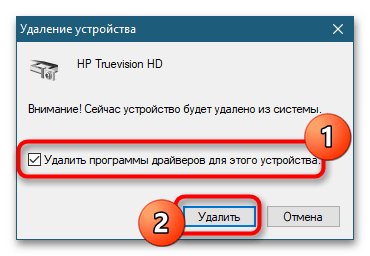
Спосіб 5: Скидання програми»Камера"
На відміну від попереднього, цей спосіб спрямований на усунення наслідків можливого збою в роботі Програми»Камера" .
- Відкрийте»Параметри" , перейдіть до розділу »Додатки" , відшукайте в списку додаток »Камера" , натисніть по ньому і клікніть з'явилася посилання " Додаткові параметри» .
- У наступному вікні натисніть кнопку»Скинути" і підтвердити дію.
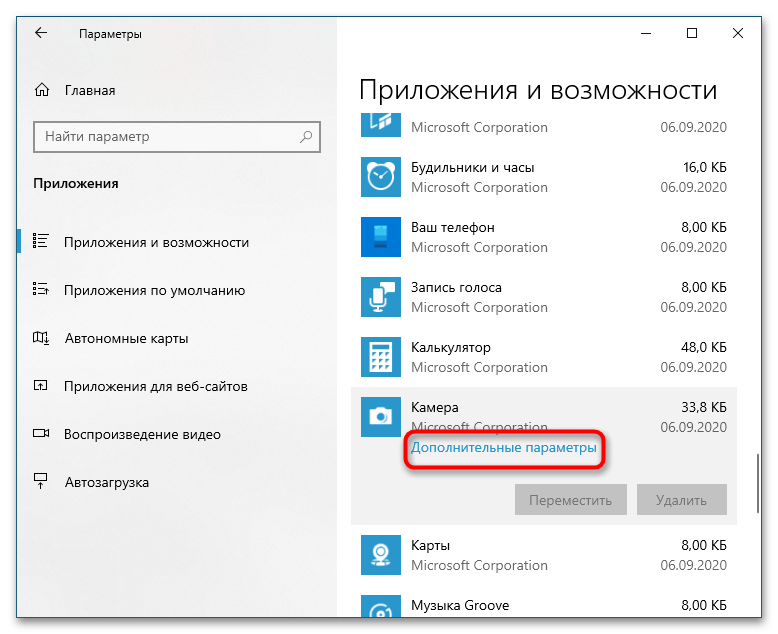
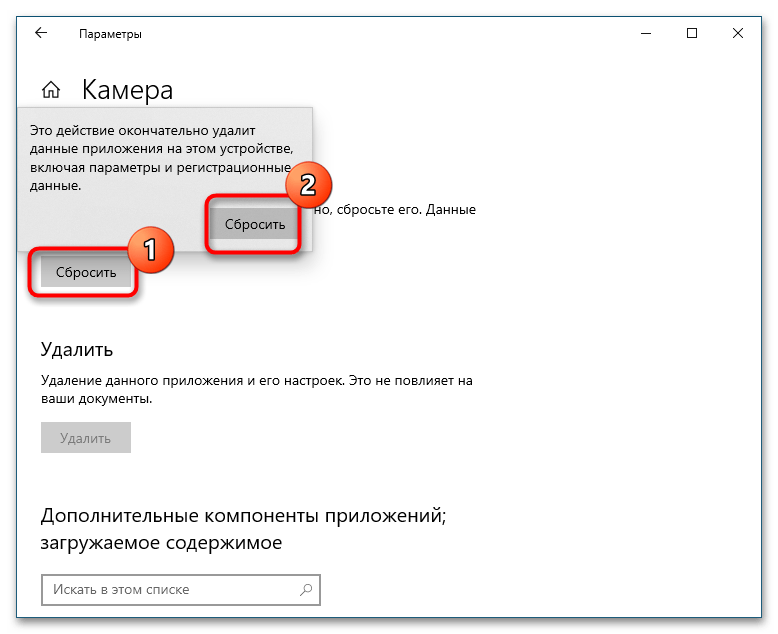
Після завершення скидання перезавантажте комп'ютер і перевірте роботу пристрою.